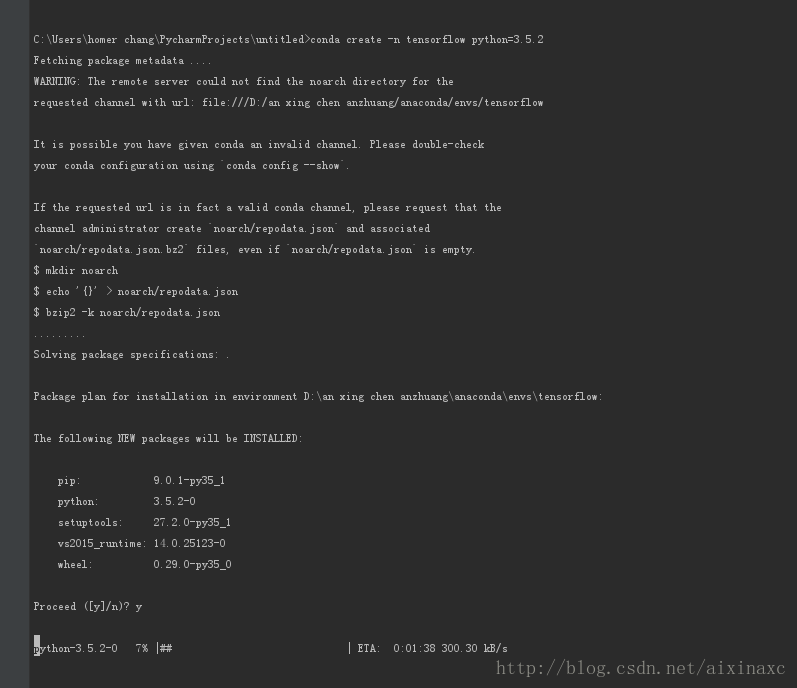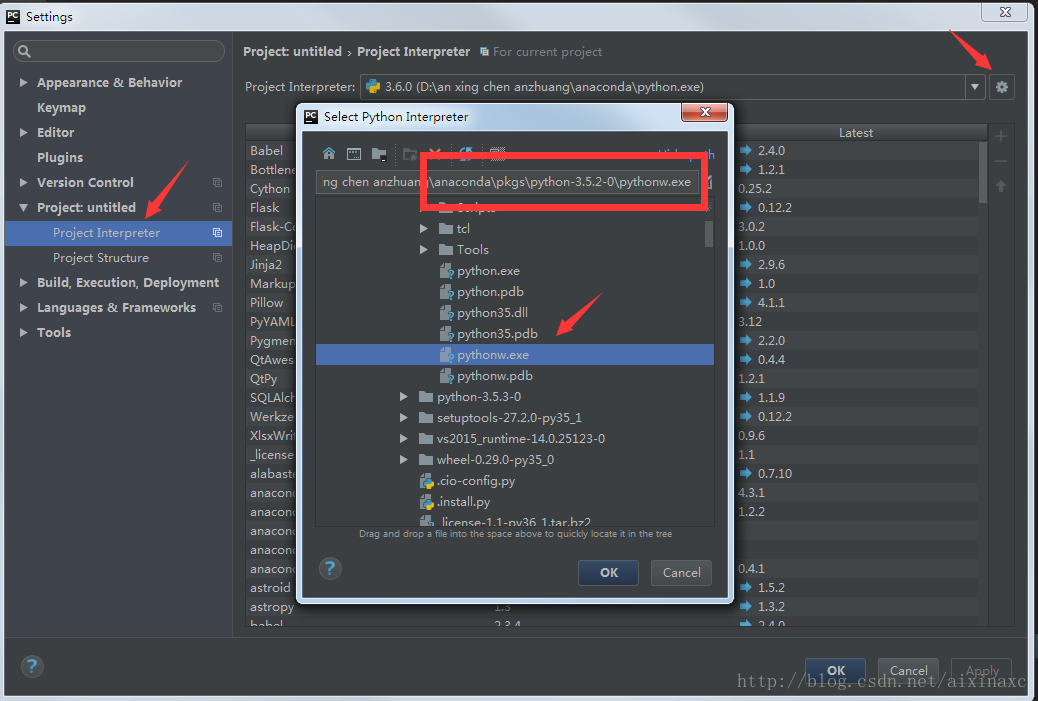在windows環境下搭建tensorflow
tensorflow在1.0後就開始了對windows平臺的支援,今天就說說怎麼在windows環境快速搭建tensorflow開發環境
1.我們需要先下載anaconda,它是一個用於科學計算的Python發行版。同時tensorflow官方文件也支援使用這個,來搭建環境。根據需要你可以自己選擇使用python2.X或者python3.X.(https://www.continuum.io/downloads)
3.安裝好pycharm後,你需要通過他新建一個空專案。在新建專案時你會發現我建的專案使用的python是3.6。當然你下載的anaconda可能安裝的是更高版本的python。但需要注意的是,現在tensorflow只支援python3.5.x,所以這個版本的python是不能用的。你可以在(
4.在新建專案完成後,你需要開發terminal編輯器,到達這裡我們就可以開始通過命令下載我們所需要的東西了。
5.在編輯器裡輸入:conda create -n tensorflow python=3.5.2 。輸入完成確定後,會出現如下圖所示,中間在proceed你需要選擇y
6.在下載完成後我們需要輸入activate tensorflow,進入tensorflow命令模式
7.然後我們就可以根據需要下載cpu 或者 gpu 版本tensorflow,命令分別為
cpu:
pip install --ignore-installed --upgrade https://storage.googleapis.com/tensorflow/windows/cpu/tensorflow-1.1.0-cp35-cp35m-win_amd64.whl
gpu:
pip install --ignore-installed --upgrade https://storage.googleapis.com/tensorflow/windows/gpu/tensorflow_gpu-1.1.0-cp35-cp35m-win_amd64.whl
注:gpu版本需要額外用cuda和cudnn。
在安裝完cuda後,只需要把cudnn中的檔案拷貝到C:\Program Files\NVIDIA GPU Computing Toolkit\CUDA\v8.0下即可,其中包括lib,include,bin
8。到這裡基本就所以操作就做完了,之後我們需要把當前的專案引用的python修改成我們下的3.5.2
9.在完成後,我們還需要下載一些包,需要什麼包都可以從這裡下載,記住下載的tensorflow一定是1.1.0版,其他版本可能會出錯。每個版本需要對應的python支援,如果是gpu版需要下tensorflow-gpu
10.在做完這些操作後,我們就完成對專案配置,可以進行tensorflow開發了。